- Szerző Lauren Nevill [email protected].
- Public 2023-12-16 18:52.
- Utoljára módosítva 2025-01-23 15:20.
Jelenleg az Interneten hatalmas számú webhely érhető el, amelyek gyakran tíz- és százmillió oldalt tartalmaznak. Sok webmester minden nap új erőforrásokat hoz létre. Ezen mesterek egy része profi. Közülük néhányan éppen a webfejlesztés terén teszik meg az első lépéseket, és a legegyszerűbb kérdésekben fejtörést okoznak. De a sikerhez vezető út gyakran olyan kérdésekkel kezdődik, mint például egy új oldal létrehozása a webhelyen.
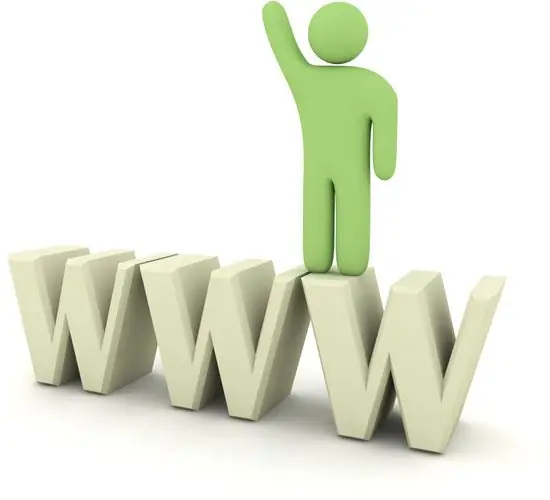
Szükséges
- - böngésző;
- - Internet kapcsolat;
- - esetleg szövegszerkesztő;
- - esetleg hitelesítő adatok a CMS adminisztrációs panel eléréséhez.
Utasítás
1. lépés
Készítse elő az összes olyan tartalmat, amely a webhely új oldalára kerül. Tartalom létrehozása. Írjon szöveget az összes címsorral, alcímmel, lábjegyzettel és megjegyzéssel. Készítse elő a táblázat adatait kényelmes formátumban.
Legyen elfoglalt a prezentáció tartalmával. Ha vannak olyan grafikák, amelyek szemléltetik az oldal szövegében található információkat, hozza őket arra a felbontásra, amelyben jelen lesznek a webhelyen. Ehhez használjon olyan grafikus szerkesztőket, amelyek lehetővé teszik a képek interpolációval történő méretezését, például a GIMP-t. Ha egy videó beágyazódik az oldalba, dolgozza fel egy videószerkesztőben.
2. lépés
Fontolja meg az oldal elrendezését. Döntse el, hogy a szöveges tartalom hogyan helyezkedik el rajta, hol helyezkednek el a képek, táblázatok, diagramok. Adja meg az egyes beágyazott objektumok igazítási és szövegfolyamat-beállításait.
3. lépés
Helyezze el a leendő oldal prezentációs tartalmát az interneten. Tegyen fel képeket. Töltse fel őket a szerverére vagy az egyik olyan fotótároló webhelyre, amely lehetővé teszi a gyorslinkelést. A képeket FTP kliens segítségével lehet feltölteni a szerverre. Ha a webhely CMS-t futtat, és fájlfeltöltési funkcióval rendelkezik, akkor kényelmesebb lehet használni. Töltsd fel a videót a szerverre (ha saját flash-lejátszód van), vagy videohosztingra, például a YouTube vagy a RuTube. Közvetlen hivatkozások beszerzése és mentése a prezentáció tartalmának egyes elemeihez.
4. lépés
Az oldal elrendezése. Hozzon létre egy szövegfájlt, tegye bele a jövőbeli oldal tartalmát. Töltse ki a szöveget jelöléssel. A jelölés típusa, és ennek megfelelően az elrendezéshez kapcsolódó műveletek a webhely típusától függenek. Statikus webhely esetén teljes HTML jelölést kell létrehoznia (a HTML specifikáció a w3c.org oldalon található). A CMS-t futtató webhelyek esetében a jelölés a rendszer típusától függ. Általában a CMS súgójának külön szakaszai vannak az információk formázására fordítva, amelyek elérhetők a fejlesztők webhelyein, az adminisztrációs panelen és a szoftverterjesztési készletben.
5. lépés
Hozzon létre egy új oldalt a webhelyen. Ha a webhely statikus, nevezze át az előző lépésben létrehozott fájlt htm vagy html fájlra. Töltse fel a szerverre a kívánt mappába. Módosítson más fájlokat az új oldalra történő hivatkozáshoz.
Ha a webhelyet CMS kezeli, jelentkezzen be az adminisztrációs panelre, és lépjen az új dokumentum létrehozásának szakaszához. Szükség esetén válassza ki a dokumentum típusát, és annak helyét a webhely virtuális struktúrájában. Másolja az elkészített tartalmat a tervezett szövegmezőbe. Mentse el a dokumentumot.






